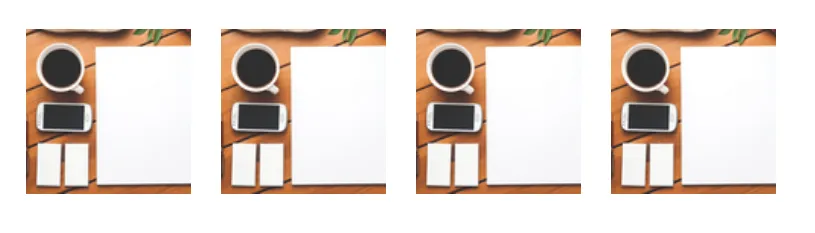首先,我并不是很擅长CSS,但我正在尝试仅使用CSS使<img>的高度等于其宽度。
我还在使用Bootstrap,如下所示,因此每个列的宽度都是响应式的。
@import 'https://maxcdn.bootstrapcdn.com/bootstrap/3.3.7/css/bootstrap.min.css';
.album .album_photo .photo_link img {
width: 100%;
}<div class="album">
<div class="col-xs-3">
<div class="album_photo">
<a href="#" class="photo_link">
<img src="someurl" />
</a>
</div>
</div>
<div class="col-xs-3">
<div class="album_photo">
<a href="#" class="photo_link">
<img src="someurl" />
</a>
</div>
</div>
</div>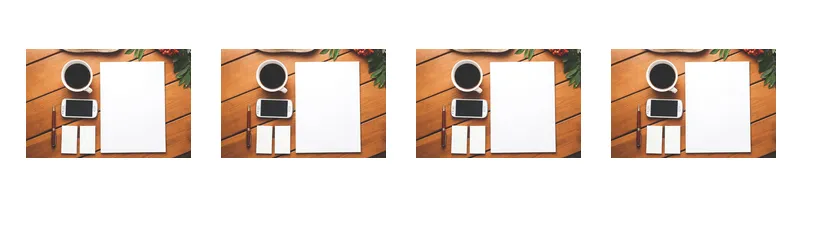 这是我想要达到的效果:
这是我想要达到的效果: